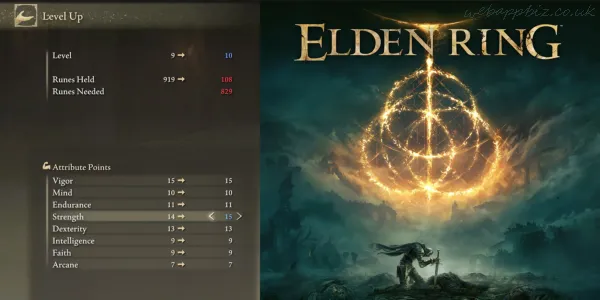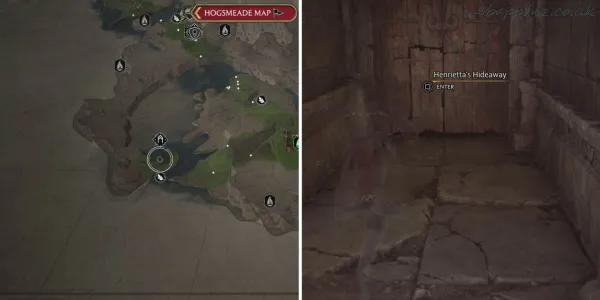iOS 16 を 15 にロールバックする方法 - iOS 16 から iOS 15 にダウングレードしますか?毎年、Apple は、私たちが気に入っている多くの機能を備えた新しいバージョンの iOS を私たちに発表します。たとえば、今年は iOS 16 の番でした。このアップデートは iPhone デバイスの美的部分に革命をもたらし、誰もが使用できる興味深い便利なツールも導入しました。ただし、新しいバージョンは常に期待どおりに動作するとは限らず、以前のバージョンでは経験しなかった問題が発生します。
そのために、iOS 16 を 15 にロールバックするかなり効果的な解決策がありますが、経験の浅い人にとっては少し複雑に見えるかもしれません。この説明は、iOS 16 から iOS 15 へのダウングレードを可能にすることについてです。この方法により、オペレーティング システムの最新バージョンが提供するものに満足できない場合、または問題が発生し続けた場合は、より安定したバージョンに戻ることができます。そして既知のバージョン。何よりも素晴らしいのは、今日紹介する手順を使えば、自分で簡単に実行できることです。
iOS 16 から 15 への復元では、システムのバックアップを作成し、ダウングレードしてバックアップを復元する手順を実行します。したがって、iPhone に保存した貴重な情報を失うことなく、瞬く間に iOS 15 に戻ります。

iOS 16 を 15 にロールバックするにはどうすればよいですか?
1.iPhoneをバックアップする
これは最初のステップであり、最も重要なステップの 1 つです。結局のところ、その過程で貴重なデータをすべて失うことになるのであれば、ダウングレードする意味はありません。心配しないでください。このようなことが起こらないように、ここで従うべき手順を説明します。
また、コンピューターのストレージに十分なスペースを確保してください。なぜこれがそれほど重要なのでしょうか? iPhone 上のすべての情報を一時的にコンピュータに保存し、ダウングレードしたい iOS のバージョンもダウンロードする必要があるからです。この場合、インストールを続行するには iPhone に iOS 15 をダウンロードする必要があります。
バックアップ、ダウングレード、およびその後のファイル回復を実行するには、Tenorshare ReiBoot および Tenorshare iCareFone プログラムを使用します。このスイートを使用すると、iOS 16 から iOS 15 にダウングレードでき、バックアップも処理できます。したがって、このプログラムがほとんどすべてのことをやってくれるので、あまり心配する必要はありません。
あなたがしなければならないのはプログラムをダウンロードすることだけです TenorShare iCareFone 。 Mac であっても Windows であっても、コンピューターにインストールしたら、以下に示す手順に従うだけです。
- コンピュータで TenorShare iCareFone を開き、USB - Lightning ケーブル経由で iPhone を接続します。
- 正常に検出されたら、「バックアップと復元」タブを開きます。ここで、推奨したいドキュメントをすべて選択します。
- 準備ができたら、[出力フォルダー] オプションを使用して、バックアップを保存する特定の場所を選択できます。デフォルトのままで問題ありません。
- 「コピーを作成」をタップしてプロセスを開始します。完了するまで待つと、重要なファイルがすべて保護されます。
2. iOS 16 から iOS 15 に戻す
データをバックアップした後、簡単に iOS 16 から iOS 15 へのダウングレードに進むことができます。ここで TenorShare ReiBoot プログラムが活躍します。このソフトウェアを使用すると、このチュートリアルの目的である、iOS の最新バージョンから古いバージョンに戻すことができます。
ただし、このプログラムはそれ以上の役割を果たします。その機能の 1 つは、オペレーティング システムの問題を数分で解決することです。それをインストールし、以下に示す手順に従うだけです。
- ダウンロードしてインストールしたら、開きます テナーシェア レイブート をコンピュータに接続し、USB ケーブルで iPhone を接続します。
- 認識されたら、下の「iOS をダウングレード」ボタンをタップします。次の画面で、「ディープダウングレード」オプションをタップします。続行するには、下部にある同じテキストの青いボタンをタップします。
- TenorShare ReiBoot は、より安定した古いバージョンのダウンロードを開始します。この場合、iOS 15.5 がダウンロードされますが、これは時間の経過とともに変化する可能性があります。
- ダウンロードには数分から数時間かかる場合があります。すべてはインターネット接続に依存します。ただし、準備ができたら、[高度な修復の開始] オプションを選択できるようになります。
- 準備ができて。プログラムは新しいバージョンのインストールを開始し、数分で iOS 16 から iOS 15 にダウングレードします。
3. バックアップを復元する
すべてがうまくいけば、iPhone ではすでに iOS 15 が実行されているはずです。ただし、最後のステップとして、デバイスのバックアップを復元する必要があります。そうして初めて、重要なファイル、ドキュメント、マルチメディア コンテンツを取り戻すことができます。
提案したときと同じように、このガイドを続けるには TenorShare iCareFone を開いてください。結局のところ、ここは提案が行われた場所であり、それが復元される場所でもあります。
- TenorShare iCareFone を開き、USB ケーブルを介して iPhone を接続します。
- 「バックアップと復元」セクションを開きます。端末用に作成したすべてのバックアップ コピーがここに保存されます。
- 1つだけやれば、大きな問題なく表示されます。ただし、複数ある場合は、プログラムを使用してバックアップのサイズと作成日を表示できます。最新のものを見つけてください。
- 「バックアップ」を選択し、「今すぐ表示」ボタンをタップします。復元したいファイルを選択する必要があります。もちろん、すべてを選択することをお勧めします。
- 最後に、「デバイスに復元」ボタンをタップします。これでプロセスが開始されます。完了するまでiPhoneを取り外さないでください。
完了したら、デバイスを切断する準備が整います。ここで、iOS 16 から iOS 15 にダウングレードするだけでなく、重要なデータをすべて戻す必要があります。ご存知のとおり、プロセスは非常に簡単です。この種のプログラムの最も優れた点は、より多くのステップを必要とするプロセスを容易にすることです。
以上が、iOS 16 を 15 に復元する方法についての説明です。上記の手順に従えば、技術者の助けを必要とせず、自分で復元できると思います。これがお役に立てば幸いです。読んでいただきありがとうございます。